This content has been machine translated dynamically.
Dieser Inhalt ist eine maschinelle Übersetzung, die dynamisch erstellt wurde. (Haftungsausschluss)
Cet article a été traduit automatiquement de manière dynamique. (Clause de non responsabilité)
Este artículo lo ha traducido una máquina de forma dinámica. (Aviso legal)
此内容已经过机器动态翻译。 放弃
このコンテンツは動的に機械翻訳されています。免責事項
이 콘텐츠는 동적으로 기계 번역되었습니다. 책임 부인
Este texto foi traduzido automaticamente. (Aviso legal)
Questo contenuto è stato tradotto dinamicamente con traduzione automatica.(Esclusione di responsabilità))
This article has been machine translated.
Dieser Artikel wurde maschinell übersetzt. (Haftungsausschluss)
Ce article a été traduit automatiquement. (Clause de non responsabilité)
Este artículo ha sido traducido automáticamente. (Aviso legal)
この記事は機械翻訳されています.免責事項
이 기사는 기계 번역되었습니다.책임 부인
Este artigo foi traduzido automaticamente.(Aviso legal)
这篇文章已经过机器翻译.放弃
Questo articolo è stato tradotto automaticamente.(Esclusione di responsabilità))
Translation failed!
Plantillas
En este artículo se explica cómo usar plantillas al crear documentos para enviarlos para su firma.
Crea una plantilla
Utilice el siguiente conjunto de instrucciones para crear plantillas en RightSignature.
-
En ShareFile, vaya a Firmas > Plantillas.
La página ShareFile RightSignature se abre en una ficha nueva.
-
Seleccione Crear plantilla.
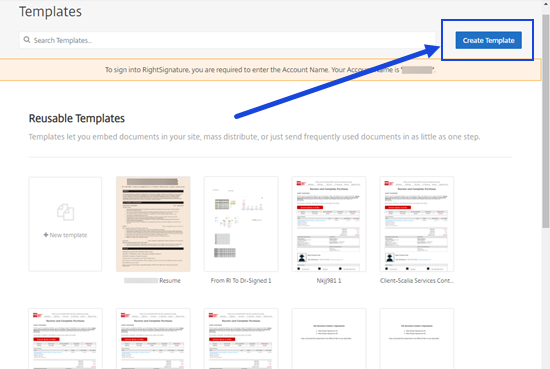
-
Seleccione Cargar un archivo para abrir el documento con el que quiere crear una plantilla.
-
Si quiere reemplazar el archivo de origen subyacente que se usó para crear la plantilla, seleccione la X roja. A continuación, seleccione el nuevo archivo fuente de la plantilla.
-
Seleccione Preparar documento para seguir modificándolo.
-
Primero, modifique los roles de la plantilla: cambie los nombres de los roles, modifique el orden o agregue o elimine roles.
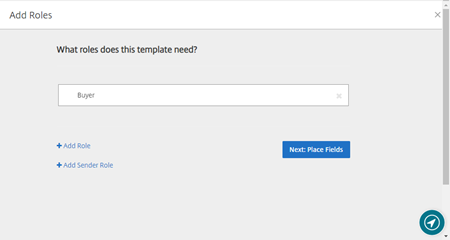
-
Seleccione Siguiente: Colocar campos para crear los campos de anotación y de firmante de la plantilla.

-
A continuación, utilice las opciones de superposición de documentos para agregar, cambiar y quitar varios tipos de campos. Cuando haya terminado de modificar el documento, haga clic en Siguiente: Revisar.
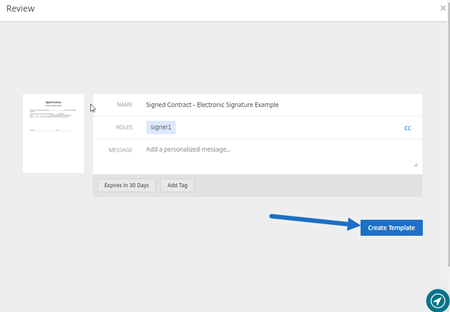
-
Seleccione Crear plantilla.
Modificar una plantilla
Siga estos pasos para modificar una plantilla existente:
-
En ShareFile, vaya a Firmas > Plantillas.
La página ShareFile RightSignature se abre en una ficha nueva.
-
En el panel de control de RightSignature, selecciona Plantillas en la barra de menú de la izquierda y, a continuación, selecciona la plantilla que deseas modificar desde Plantillas reutilizables.
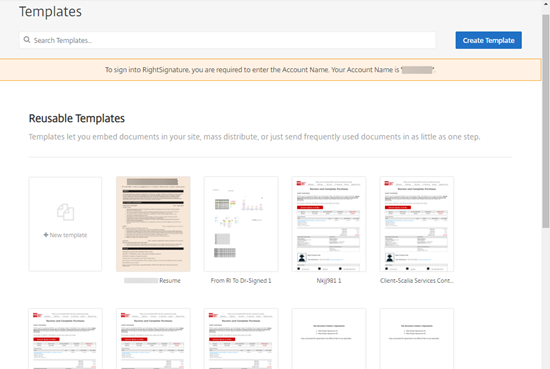
-
Seleccione Detallesy, en la pantalla Detalles, selecciona Modificar.
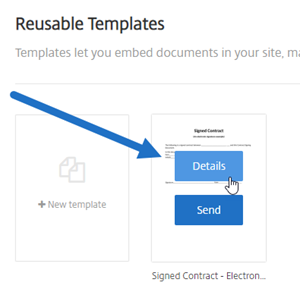
- Si quiere reemplazar el archivo de origen subyacente que se usó para crear la plantilla, seleccione la X roja. A continuación, seleccione el nuevo archivo fuente de la plantilla.
-
Seleccione Preparar documento para seguir modificándolo.
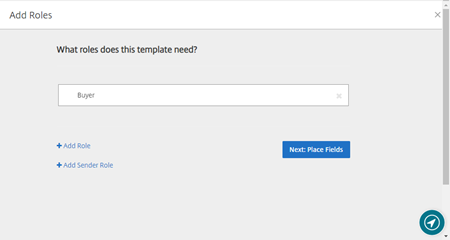
Primero, modifique los roles de la plantilla: cambie los nombres de los roles, modifique el orden o agregue o elimine roles. Cuando haya terminado de modificar los roles, haga clic en Siguiente: Colocar campos.

- Utilice las opciones de superposición de documentos para agregar, cambiar y eliminar varios tipos de campos. Cuando haya terminado de modificar el documento, haga clic en Siguiente: Revisar.
- Modifique el nombre, el mensaje, las etiquetas, el vencimiento y las copias de carbón de esta plantilla.
- Cuando termines de modificar, selecciona Crear plantilla.
Compartir
Compartir
En este artículo
This Preview product documentation is Citrix Confidential.
You agree to hold this documentation confidential pursuant to the terms of your Citrix Beta/Tech Preview Agreement.
The development, release and timing of any features or functionality described in the Preview documentation remains at our sole discretion and are subject to change without notice or consultation.
The documentation is for informational purposes only and is not a commitment, promise or legal obligation to deliver any material, code or functionality and should not be relied upon in making Citrix product purchase decisions.
If you do not agree, select I DO NOT AGREE to exit.